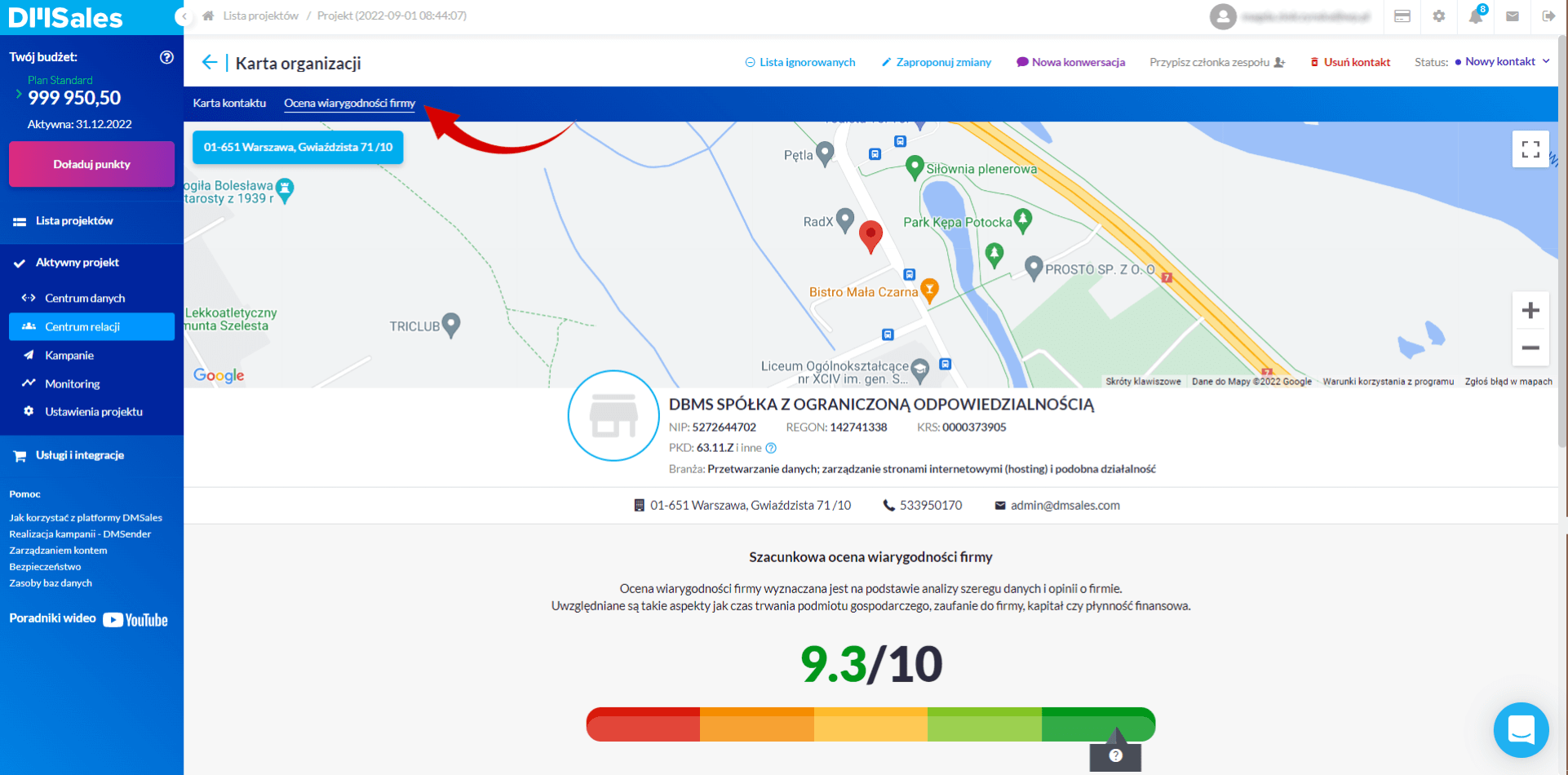Powiązane artykuły
Jak zarządzać kontaktami w module Centrum Relacji? – DMSales
Kontakty w DMSales to kolejne miejsce, z którym powinieneś się zaprzyjaźnić, aby w pełni wykorzystać możliwości systemu. Po podłączeniu źródeł danych w Centrum Danych rozpocznij pracę w module Kontakty, który umożliwia przegląd pozyskanych kontaktów i pracę z nimi.
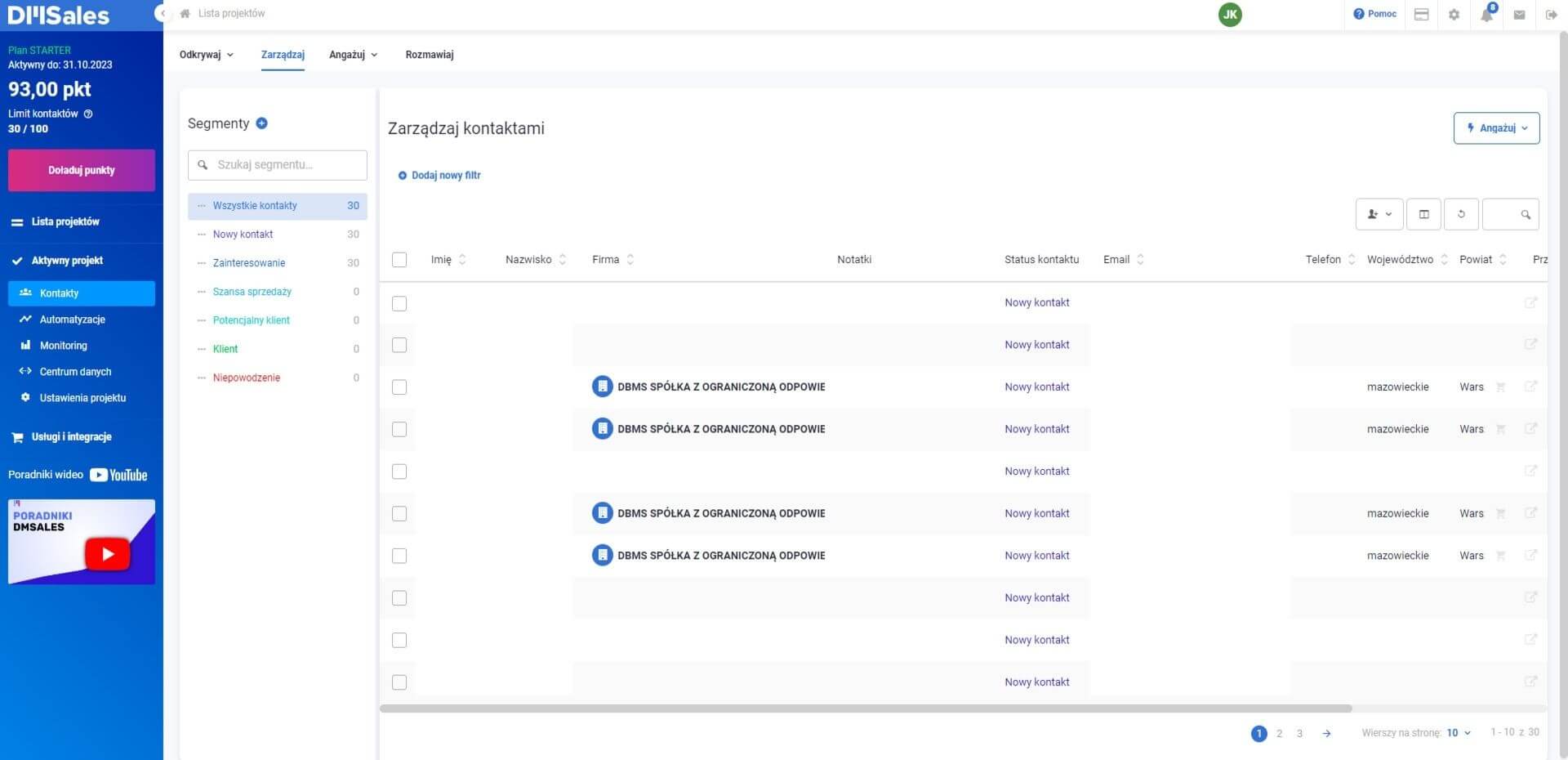
Zarządzanie kontaktami w kampanii prospectingowej.
W module Kontakty możesz dodać nowe kontakty i nimi zarządzać (dodawać notatki, statusy, tagi, uzupełniać informacje), możesz korzystać z funkcji konwersacji, a także angażować oraz monitorować aktywność i zdarzenia swoich kontaktów.
Angażowanie kontaktów
Aby wybrać sposób angażowania naciśnij przycisk „Angażuj” w prawej górnej części ekranu w sekcji Zarządzaj.
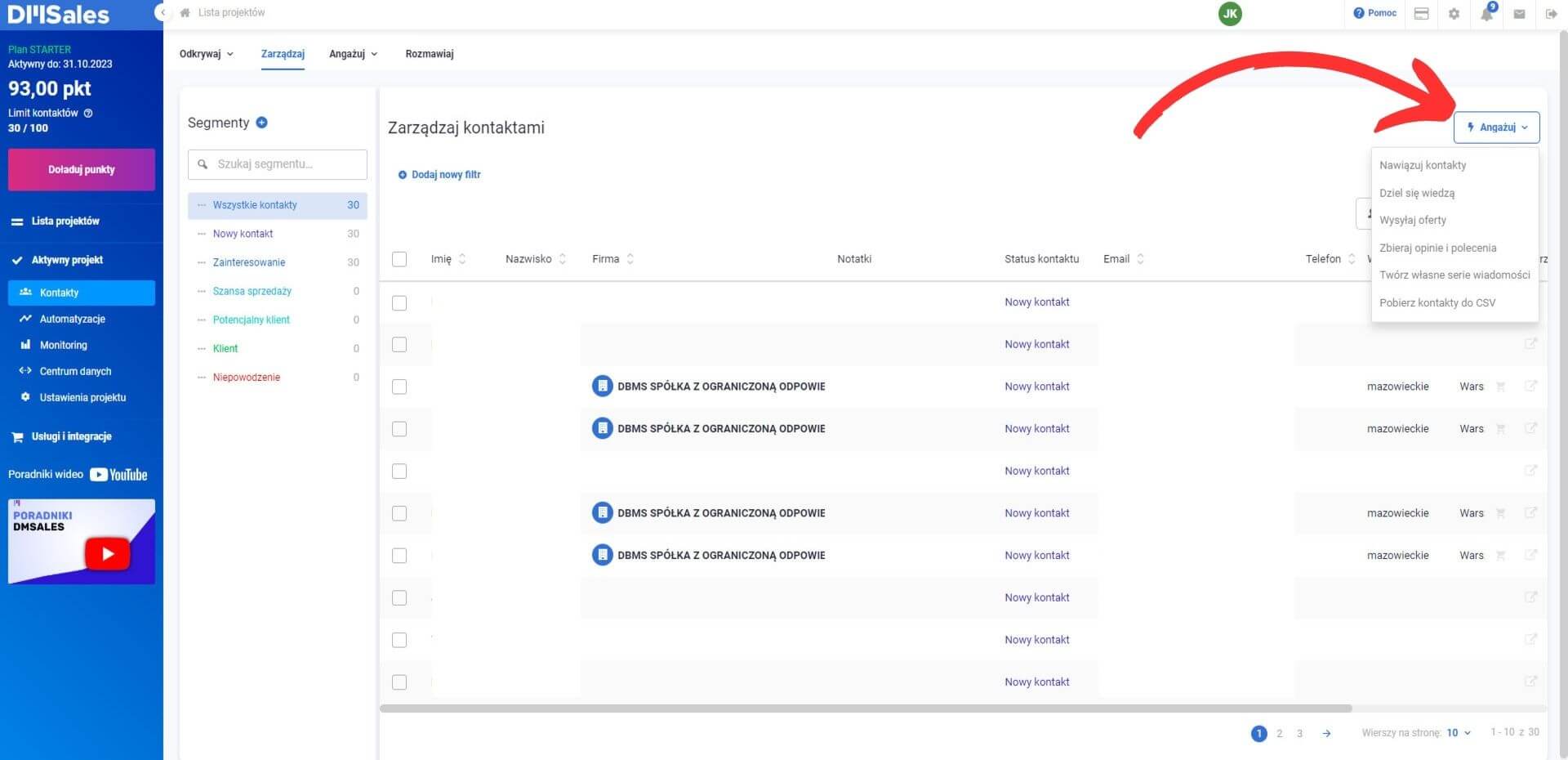
Następnie z rozwijanej listy wybierz 1 z 6 opcji, poniżej opis każdej z nich:
Nawiązuj kontakty – dzięki niej możesz zachęcić odbiorców np. do testu Twojej nowej usługi, narzędzia lub zwrócić się w innej sprawie. Zrobisz to dzięki stworzeniu automatyzacji. Do wyboru masz kilka szablonów.
Dziel się wiedzą – dzięki niej możesz wysłać podziękowanie za udział w webinarze lub zachęcić do zapoznania się z Twoim filmem na youtube. W tym przypadku również masz do dyspozycji gotowe szablony automatyzacji.
Wysyłaj oferty – dzięki niej możesz przedstawić ofertę swoich usług wysyłając spersonalizowane treści do swoich kontaktów. Również możesz wykorzystać gotowe szablony.
Zbieraj opinie i polecenia – dzięki niej możesz zdobyć np. pozytywne opinie na Google Moja Firma czy również zbierać opinie od klientów na temat Twojego produktu.
Twórz własne serie wiadomości – jeśli żaden z szablonów nie będzie pomocny, możesz samemu stworzyć automatyzację i wysłać ją do swoich kontaktów. Więcej informacji o tym jak tworzyć automatyzacje
Pobierz kontakty do CSV – dzięki niej pobierzesz wszystkie kontakty do pliku CSV, które masz dostępne w zakładce Kontakty. Dowiedz się jak eksportować dane leadów do pliku CSV
Dodawanie kontaktów
W celu dodania nowego kontaktu wybierz przycisk ,,Dodaj kontakty” w prawej górnej części ekranu.
Jak dodać kontakt?
– za pomocą formularza -> wpisz wszystkie dane ręcznie
– po numerze NIP lub domenie -> skutkuje to wypełnieniem pól w miarę zebrania adekwatnych informacji
– poprzez zaimportowanie kontaktów z własnego pliku -> umożliwia przechowywanie i zarządzanie wszystkimi danymi w jednym miejscu
– dzięki wtyczce LeadIn -> wtyczka przyspieszy i zautomatyzuje proces wyszukiwania kontaktów z LinkedIn’a
– przez wyszukiwarkę kontaktów B2B z Zasobów DMSales -> znajdzie dla Ciebie kontakty z interesującego Cię obszary w Zasobach DMSales
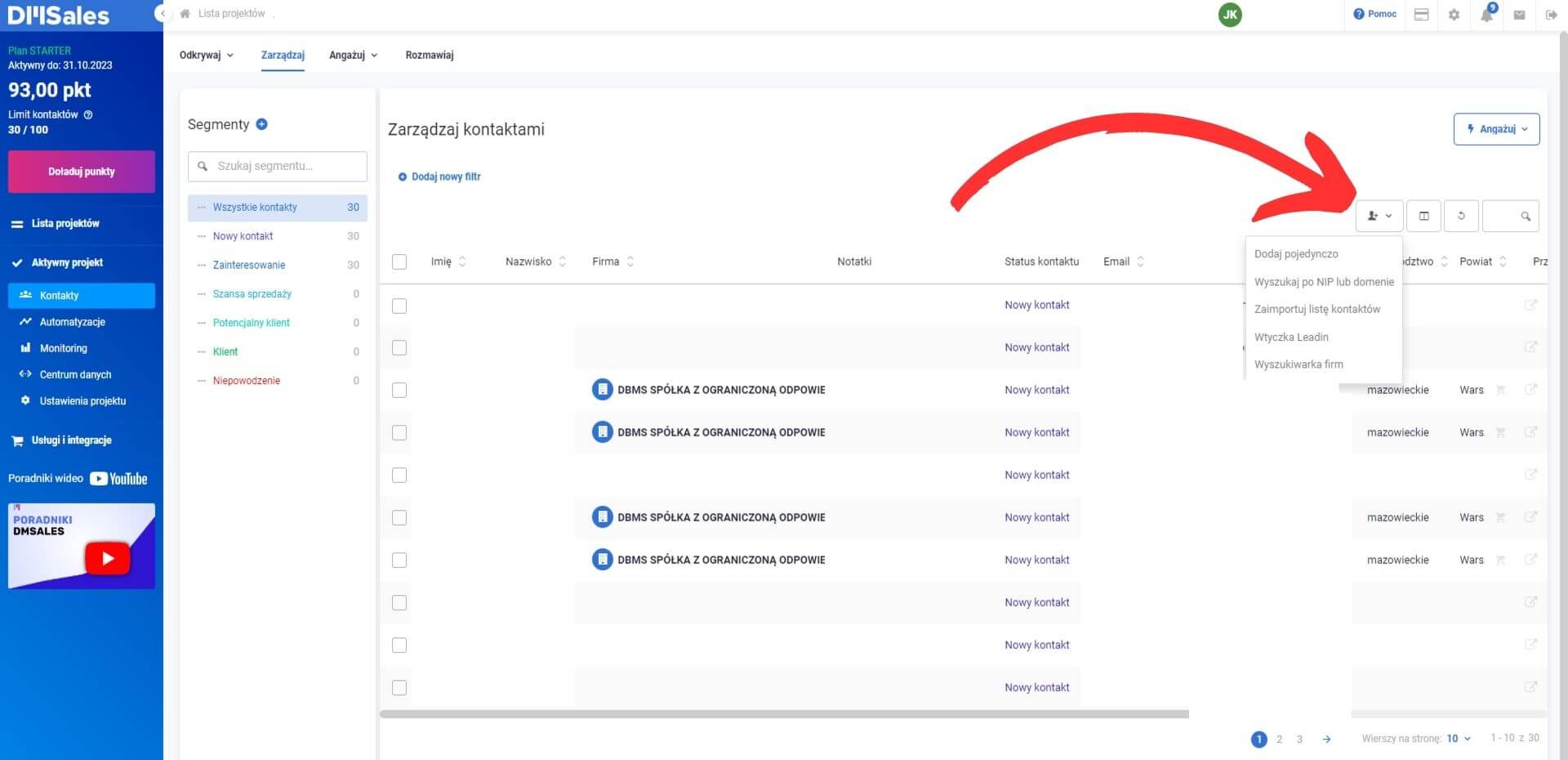
Karta kontaktu
Karta kontaktu zawiera informacje, o które uzupełniliśmy kontakt lub zostały pobrane w ramach integracji źródeł w Centrum Danych.
Poza danymi kontaktowymi zawiera:
– źródło pozyskania np. Asystent LeadIn, zasoby DMSales, czy formularz kontaktowy ze strony
– nazwę firmy, stanowisko i typ kontaktu
– dziennik zdarzeń, czyli informacje o procesach na danym kontakcie
– notatki członków zespołu na temat danego kontaktu
– status w lejku sprzedaży
Tagowanie w procesie sprzedaży np. ,,podpisanie umowy przedwstępnej” pomoże w dalszym segmentowaniu kontaktów w lejku sprzedażowym. W celu sprawnego zarządzania posiadanymi szansami sprzedaży, należy przygotować proces sprzedaży, podzielony na etapy, którymi możemy tagować dany kontakt.
By dodać tag, kliknij „+” na elemencie zaznaczonym strzałką na screenie poniżej.
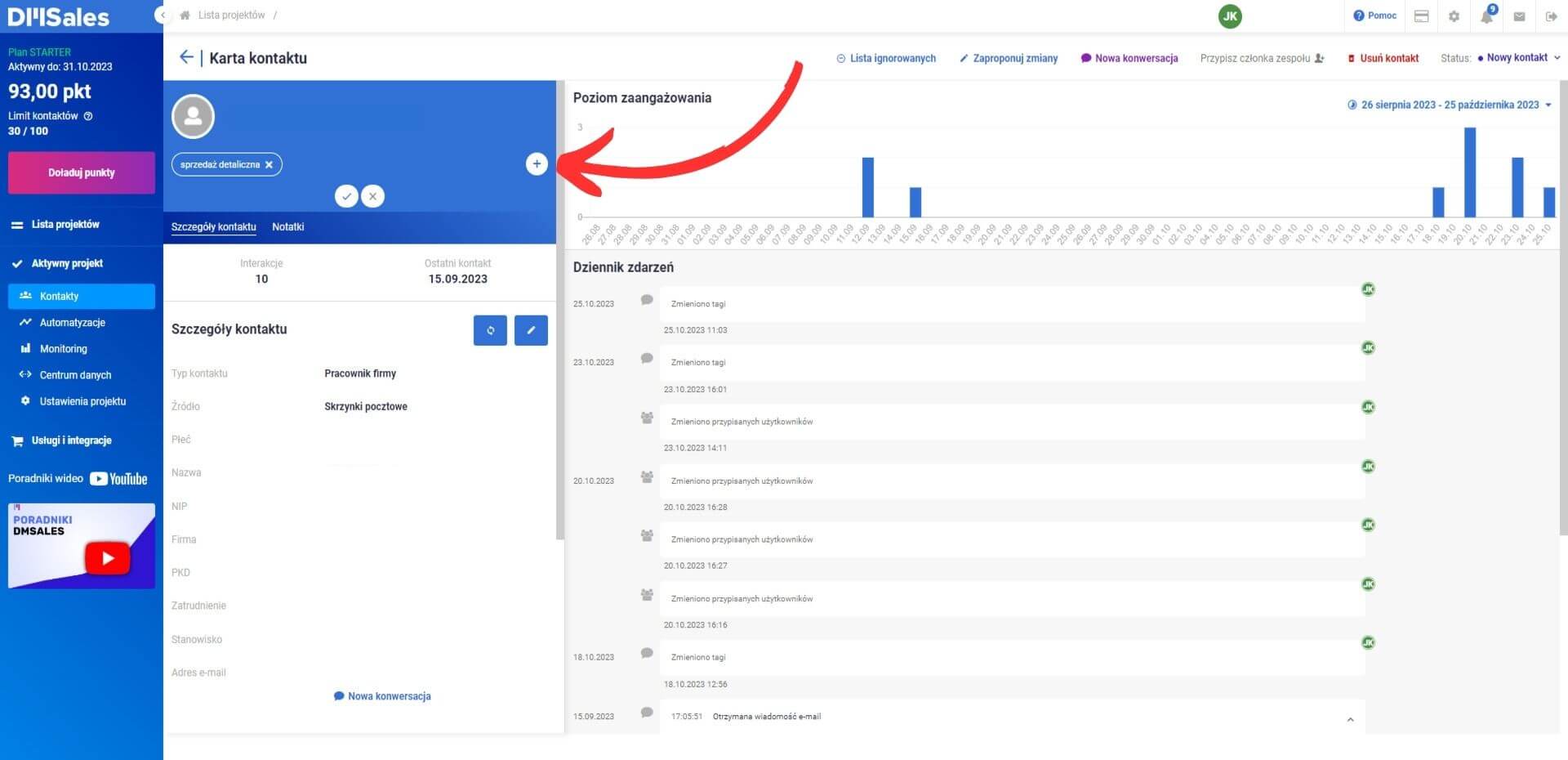
W prawej górnej części ekranu mamy możliwość wybrania statusu kontaktu oraz przypisania do niego członka naszego zespołu (zaznaczony strzałką na screenie poniżej). Obie funkcjonalności są istotne w sprawnym koordynowaniu pracy zespołu.
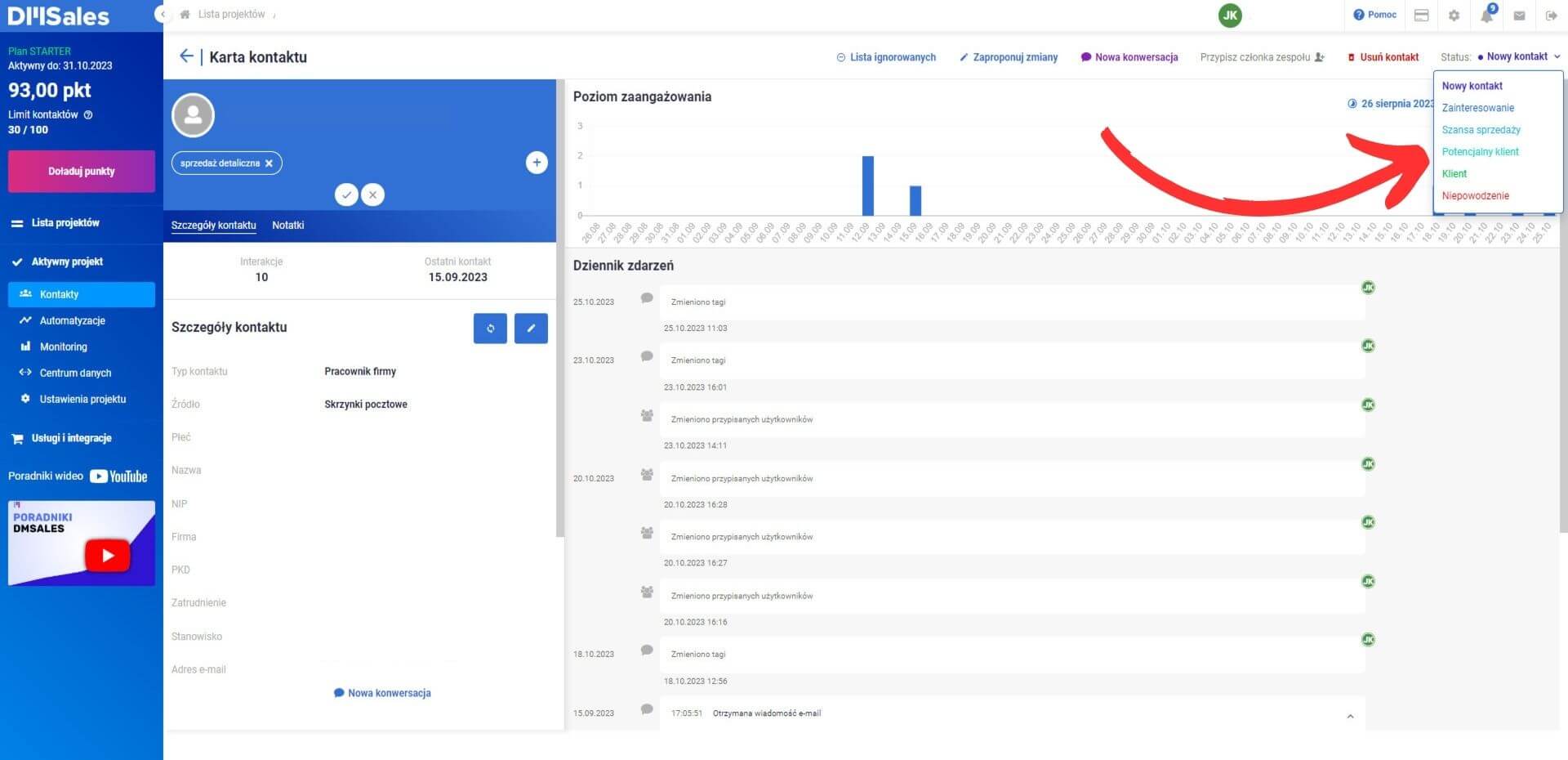
Dostępne statusy:
– Nowy kontakt
– Zainteresowanie
– Szansa sprzedaży
– Potencjalny klient
– Klient
– Niepowodzenie
Statusy kontaktu przygotowane są na wzór etapów lejka sprzedażowego. Oznaczenie kontaktu na danym etapie to usystematyzowanie pracy całego zespołu i transparentność w ilości leadów na danym etapie sprzedaży.
Moduł Kontakty w DMSales pozwala również na wybranie kolumn z informacjami dotyczącymi kontaktów na platformie. Kolejność zaznaczania rodzajów danych, określa kolejność wyświetlania się ich w zestawieniu. Umożliwia to sprawną pracę na pozyskanych kontaktach i segregowanie ich względem istotnych w danej chwili informacji.
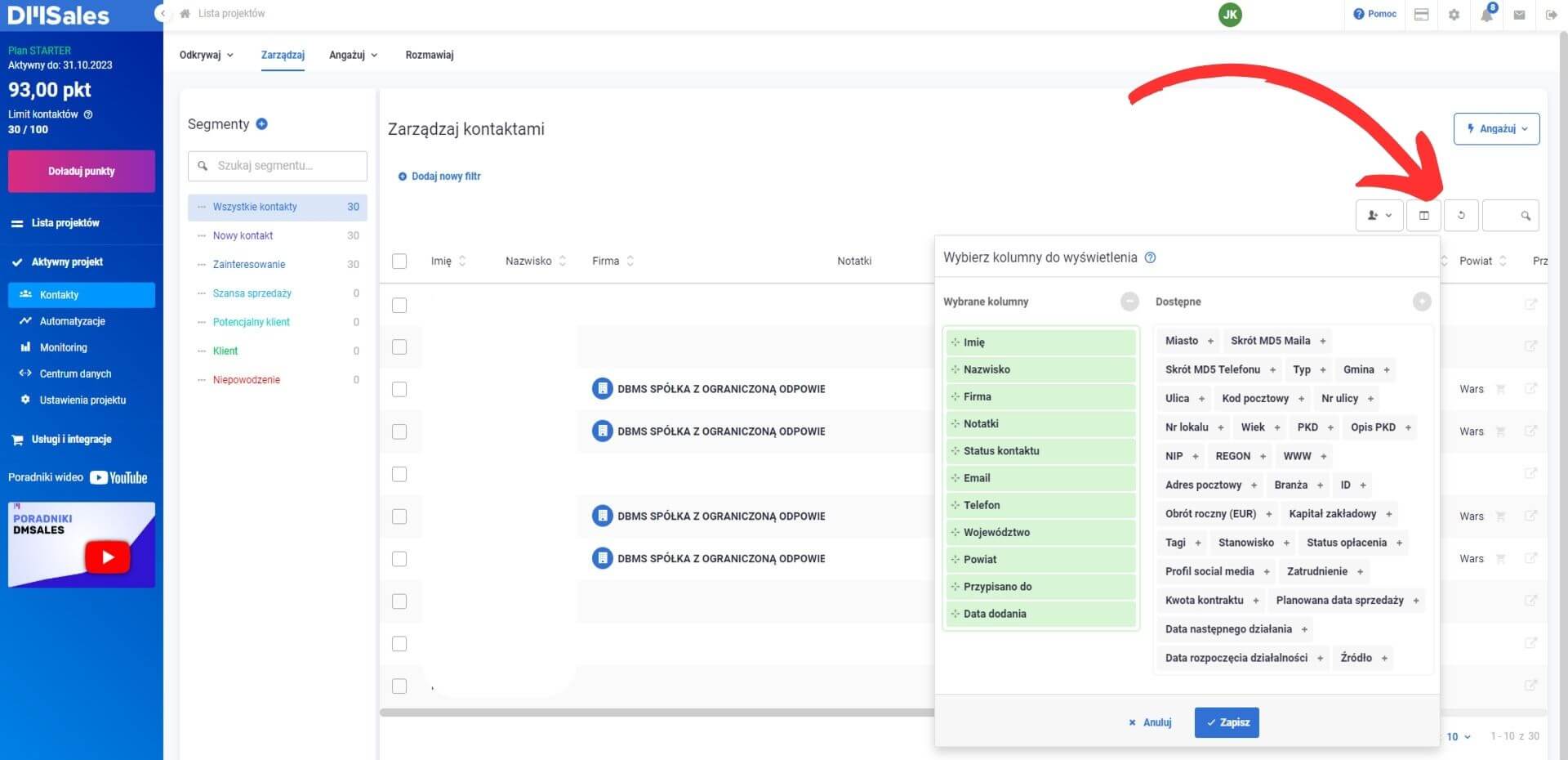
Refer Score
Refer Score to raport wykonywany za pomocą autorskiego algorytmu pozwalającego na sprawdzenie wiarygodności i ocenę rozwoju przedsiębiorstwa.
Algorytm analizuje szereg danych z wielu trudno dostępnych źródeł i przedstawia kluczowe informacje o firmie. Dzięki raportowi Refer Score poznasz dojrzałość organizacyjną firmy, stopień zaawansowania technologicznego, opinie klientów i kontrahentów oraz moralność płatniczą przedsiębiorstwa.
Zakładka Rozmawiaj
Po skonfigurowaniu skrzynki pocztowej (lub wielu skrzynek) w Centrum Danych, w zakładce Rozmawiaj znajdują się wiadomości email z ostatnich 30 dni.
Umożliwia zarządzanie komunikacją ze skrzynek pocztowych i kierowanie pracą Twojego zespołu. Możesz przypisywać członków zespołu do danej konwersacji, dodawać notatki do wiadomości lub tworzyć nowe rozmowy.
Warto zaznaczyć, że w zakładka Rozmawiaj oferuje możliwość wykorzystywania gotowych szablonów wysyłki wiadomości, które ułatwią Ci komunikację biznesową z potencjalnym lub obecnym klientem.
Dowiedz się jak korzystać z konwersacji
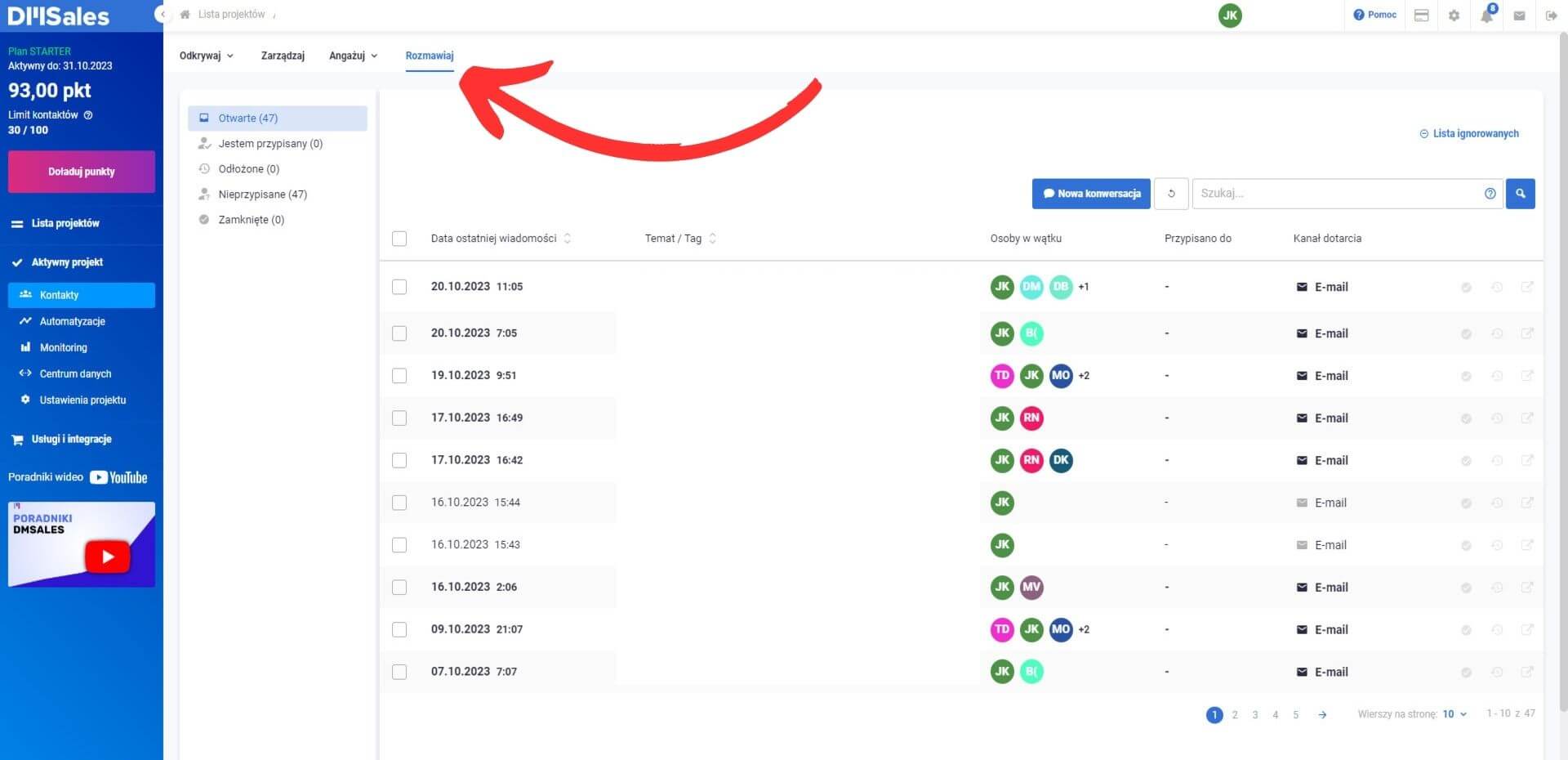
Mamy nadzieję, że udało nam się przybliżyć moduł Kontakty i jego możliwości. Liczymy, że wiedza zdobyta po lekturze artykułu usprawni Twoją pracę i wykorzystasz w pełni funkcjonalności systemu DMSales.
Naucz się budować automatyczne sekwencje e-mailowe – sprawdź artykuły.
- Jak budować segmenty w DMSales w oparciu o identyfikację odwiedzających stronę?
- Jakie informacje posiada zidentyfikowany lead w oparciu o stronę www?
- Jak eksportować dane leadów do pliku CSV?
- Jak wdrożyć nagrywanie połączeń przychodzących w systemie DMSales?
- Dodaj wartość kontraktu i przewidywaną datę sprzedaży